Nacos安装指南(windows版本)
Nacos安装指南(windows版本):https://www.cnblogs.com/gfl-1112/p/17771364.html
Nacos安装指南(Linux版本):https://www.cnblogs.com/gfl-1112/p/17771373.html
Nacos的依赖:https://www.cnblogs.com/gfl-1112/p/17771375.html
Nacos注册中心:https://www.cnblogs.com/gfl-1112/p/17771589.html
Nacos配置管理——统一配置管理:https://www.cnblogs.com/gfl-1112/p/17771693.html
Nacos配置管理——配置热更新:https://www.cnblogs.com/gfl-1112/p/17771715.html
Nacos配置管理——多环境配置共享:https://www.cnblogs.com/gfl-1112/p/17772363.html
Nacos集群搭建:https://www.cnblogs.com/gfl-1112/p/17772536.html
1.Windows安装
开发阶段采用单机安装即可。
1.1.下载安装包
在Nacos的GitHub页面,提供有下载链接,可以下载编译好的Nacos服务端或者源代码:
GitHub主页:https://github.com/alibaba/nacos
GitHub的Release下载页:https://github.com/alibaba/nacos/releases
如图:
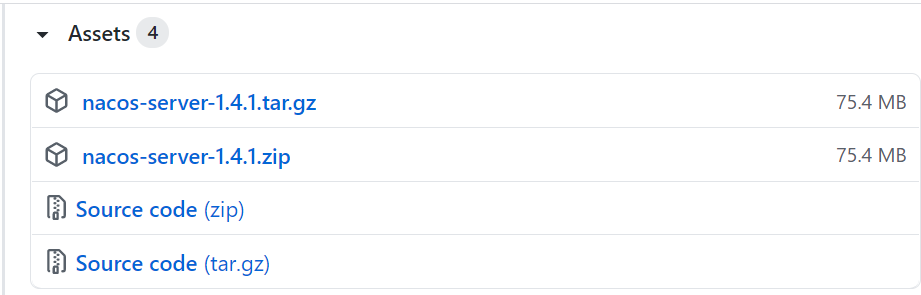
1.2.解压
将这个包解压到任意非中文目录下,如图:

目录说明:
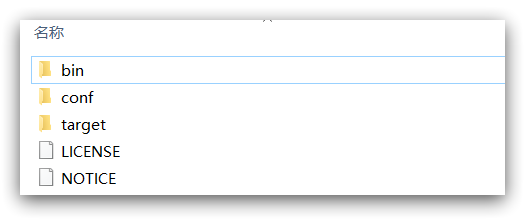
-
bin:启动脚本
-
conf:配置文件
1.3.端口配置
Nacos的默认端口是8848,如果你电脑上的其它进程占用了8848端口,请先尝试关闭该进程。
如果无法关闭占用8848端口的进程,也可以进入nacos的conf目录,修改配置文件中的端口:
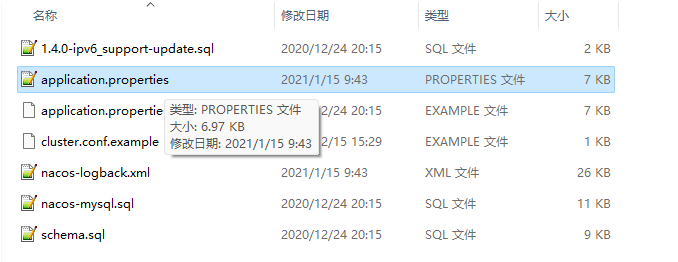
修改其中的内容:
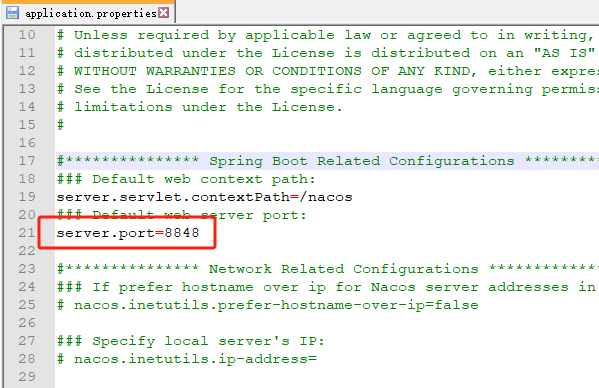
1.4.启动
启动非常简单,进入bin目录,结构如下:
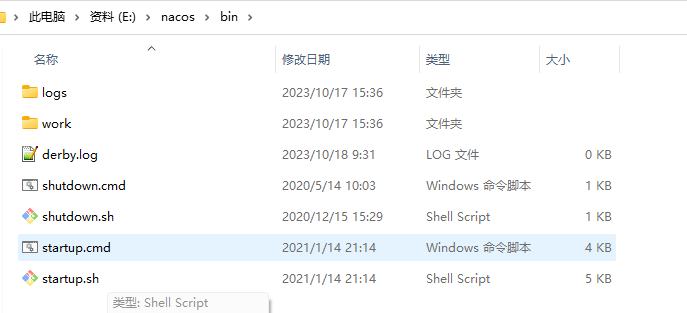
然后执行命令即可:
-
windows命令:
startup.cmd -m standalone
执行后的效果如图:
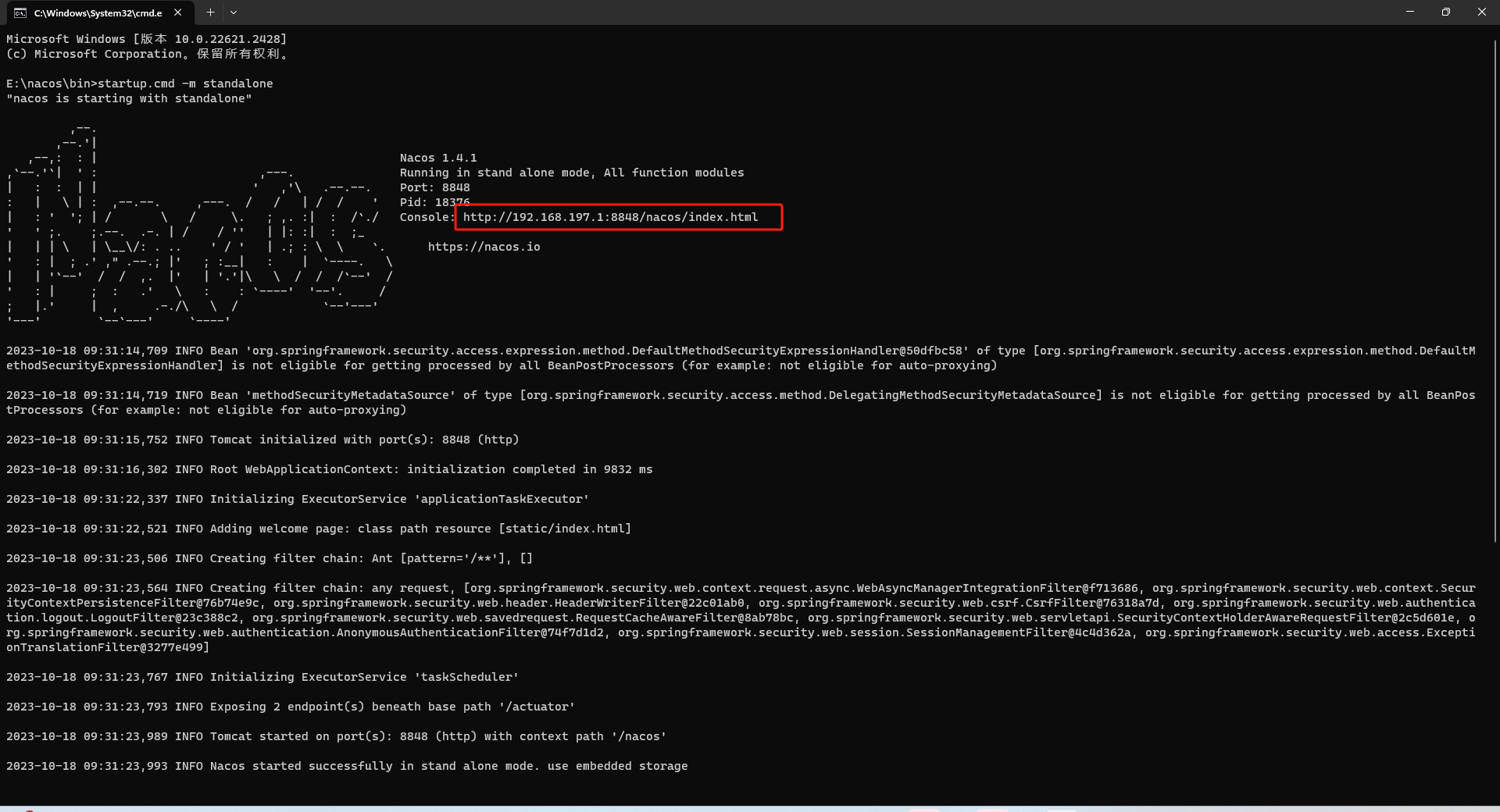
1.5.访问
在浏览器输入地址:http://192.168.197.1:8848/nacos/index.html (在启动窗口有具体的网址,上图中圈出)即可:
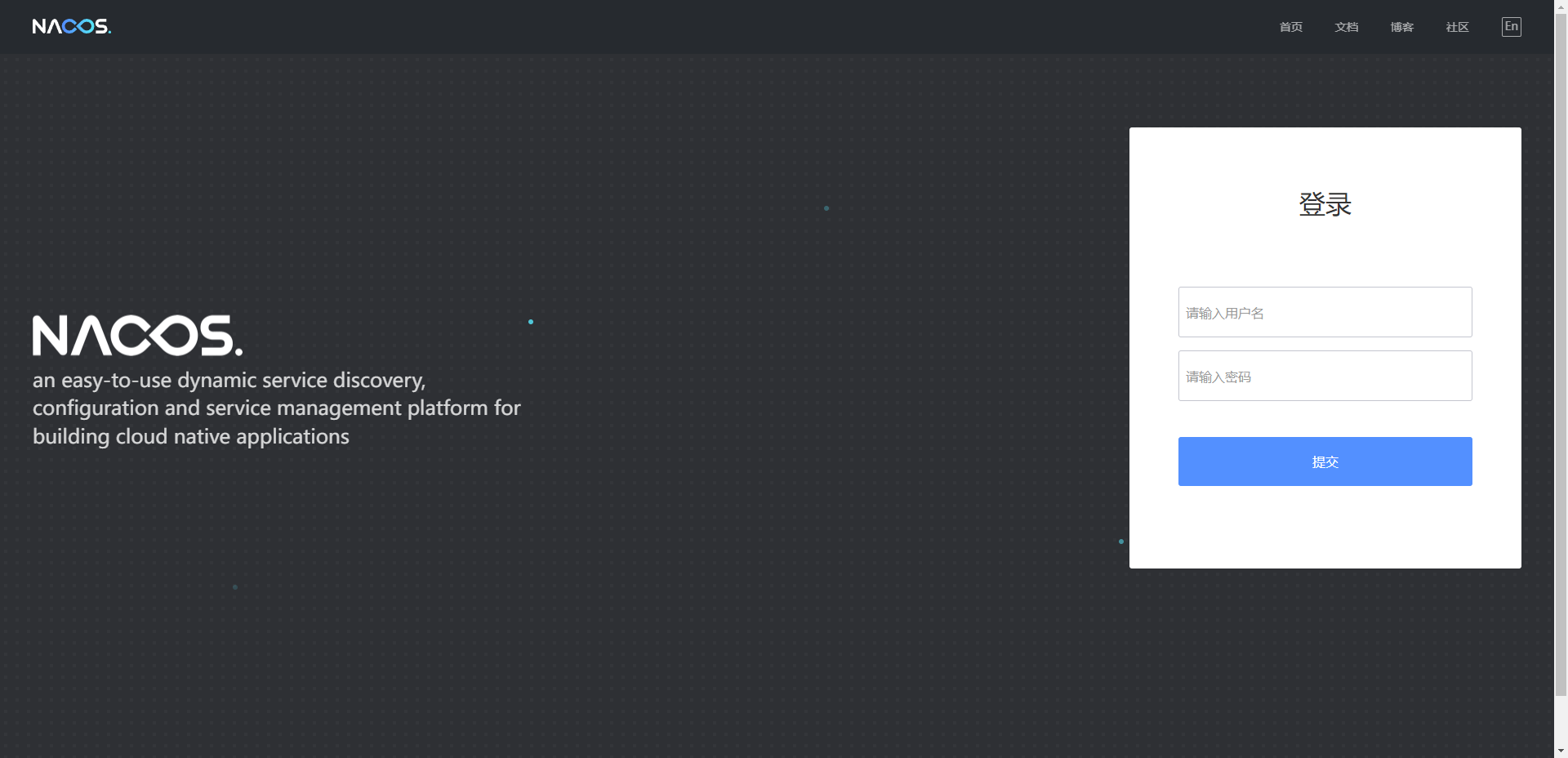
默认的账号和密码都是nacos,进入后:
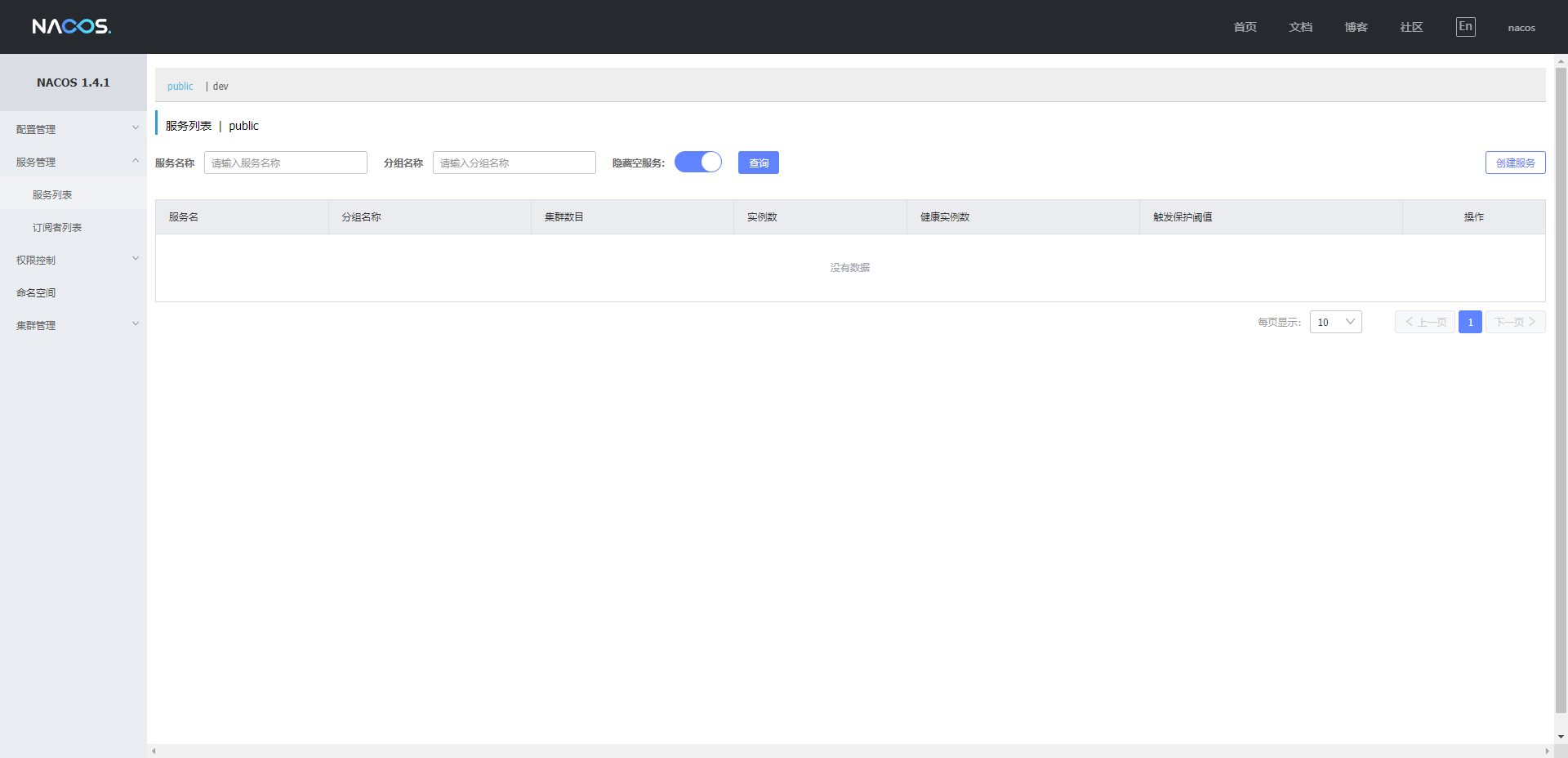





【推荐】国内首个AI IDE,深度理解中文开发场景,立即下载体验Trae
【推荐】编程新体验,更懂你的AI,立即体验豆包MarsCode编程助手
【推荐】抖音旗下AI助手豆包,你的智能百科全书,全免费不限次数
【推荐】轻量又高性能的 SSH 工具 IShell:AI 加持,快人一步
· 被坑几百块钱后,我竟然真的恢复了删除的微信聊天记录!
· 【自荐】一款简洁、开源的在线白板工具 Drawnix
· 没有Manus邀请码?试试免邀请码的MGX或者开源的OpenManus吧
· 园子的第一款AI主题卫衣上架——"HELLO! HOW CAN I ASSIST YOU TODAY
· 无需6万激活码!GitHub神秘组织3小时极速复刻Manus,手把手教你使用OpenManus搭建本